Czy kiedykolwiek natknąłeś się na wspaniałe zdjęcie na swoim komputerze, ale zdałeś sobie sprawę, że jest ono za duże lub za małe w stosunku do Twoich potrzeb? Nie bój się! Dzisiejsza podróż zagłębia się w sztukę zmiany rozmiaru obrazów w programie Paint. Zaraz odkryjesz jak zmienić rozmiar obrazu w programie Paint. Oprócz nauki zmiany rozmiaru w programie Paint, przeanalizujemy alternatywne metody zmiany rozmiaru obrazów bez utraty ich jakości. Odkrywaj dodatkowe szczegóły w miarę postępów w czytaniu.
Część 1. Co to jest Paint
Paint to prosty, łatwy w użyciu program komputerowy, który pozwala tworzyć i edytować obrazy. To jest jak cyfrowe płótno, na którym możesz rysować i dodawać kolory, kształty i tekst, tworząc swoje zdjęcia.
Jest często używany do podstawowych zadań edycyjnych, takich jak przycinanie, zmiana rozmiaru lub dodawanie prostych projektów do obrazów. Program Paint jest preinstalowany na wielu komputerach z systemem Windows. Jest to dobry punkt wyjścia dla użytkowników, którzy dopiero zaczynają przygodę z edycją obrazów, ponieważ jest prosty i nie zawiera zbyt wielu skomplikowanych narzędzi.
Część 2. Jak zmienić rozmiar obrazu w programie Paint
Czy chcesz dowiedzieć się, jak zmienić rozmiar obrazu w programie Paint? Oto jak!
Krok 1Uruchom program i otwórz swoje zdjęcie.
Krok 2Przejdź do Dom Tab i wybierz Zmień rozmiar guziki.
Porady: Oryginalny rozmiar w pikselach można znaleźć na dole
Krok 3Potwierdź pole wyboru obok Zachowaj proporcje jest zaznaczone. Następnie wprowadź szerokość i naciśnij ok przycisk. Opcjonalnie możesz skorzystać z Tekst narzędzie umożliwiające dołączenie podpisu.
Krok 4Kliknij kartę główną, wybierz Zapisaći wybierz JPG format. Proszę podać krótką, opisową nazwę bez spacji i zapisać ją. Twój obraz jest teraz przygotowany do przesłania.
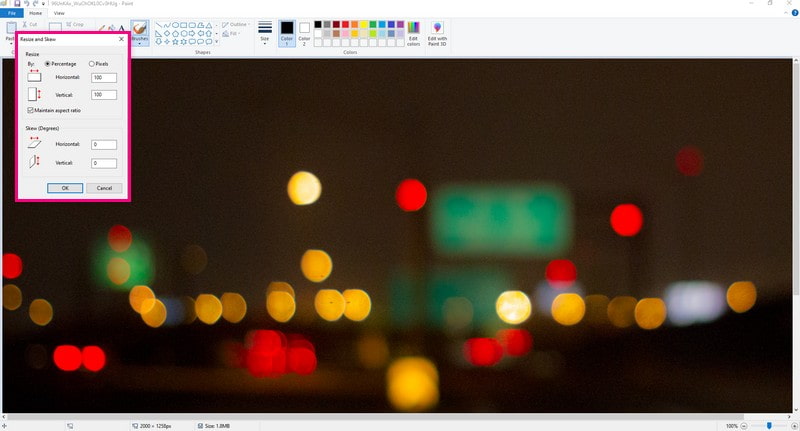
Część 3. Plusy i minusy używania farby
Przyjrzyjmy się najpierw dobrym rzeczom, a następnie porozmawiajmy o tych niezbyt dobrych.
- Plusy
- Użytkownicy mogą szybko naprawić błędy, korzystając z opcji cofania i ponawiania.
- Użytkownicy mają do wyboru szeroką gamę kolorów swoich rysunków.
- Użytkownicy mogą być zapisywani cyfrowo, co zapobiega utracie lub uszkodzeniu.
- Cons
- Ma tylko ograniczoną obsługę plików obrazów i opcje udostępniania.
- Użytkownicy tworzący skomplikowane projekty mogą stanowić wyzwanie ze względu na ograniczone narzędzia.
Część 4. Alternatywne sposoby malowania
1. Skaler obrazu AVAide w celu powiększenia obrazu
Platforma internetowa, która może robić zdjęcia w małych rozmiarach lub w niskiej rozdzielczości i powiększać je bez utraty ostrości i wyrazistości, to platforma internetowa AVAide skalowanie obrazu.
W programie Paint zmiana rozmiaru może wymagać wielu ręcznych dostosowań i może nie zachować jakości. AVAide Image Upscaler robi to automatycznie, bez zniekształceń. Jest to szybsze niż ręczne zmienianie rozmiaru i zapewnia wysokiej jakości powiększenie bez konieczności posiadania zaawansowanych umiejętności edycji. Platforma gwarantuje, że powiększone obrazy będą odpowiednie do różnych celów, takich jak drukowanie, udostępnianie w mediach społecznościowych czy wykorzystywanie ich w projektach.
Krok 1Przejdź do oficjalnej strony internetowej AVAide Image Upscaler za pomocą przeglądarki internetowej.
Krok 2wciśnij Wybierz zdjęcie przycisk, aby wyświetlić zdjęcie, które chcesz powiększyć. Jeśli chcesz, możesz także przesyłać obrazy partiami.
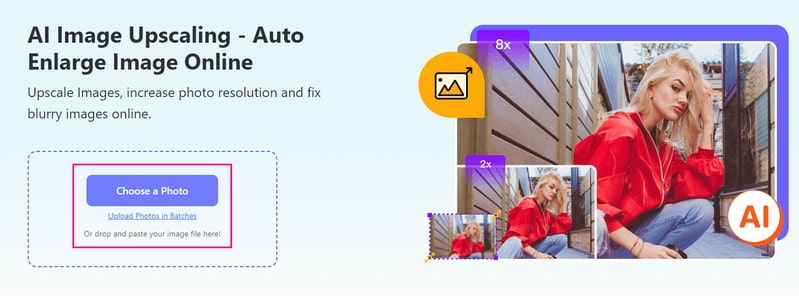
Krok 3Upscaler będzie działać na Twoim obrazie. Następnie przejdź do Powiększenie opcja. Możesz wybrać 2×, 4×, 6×, lub 8× aby zdecydować, o ile większy będzie obraz.
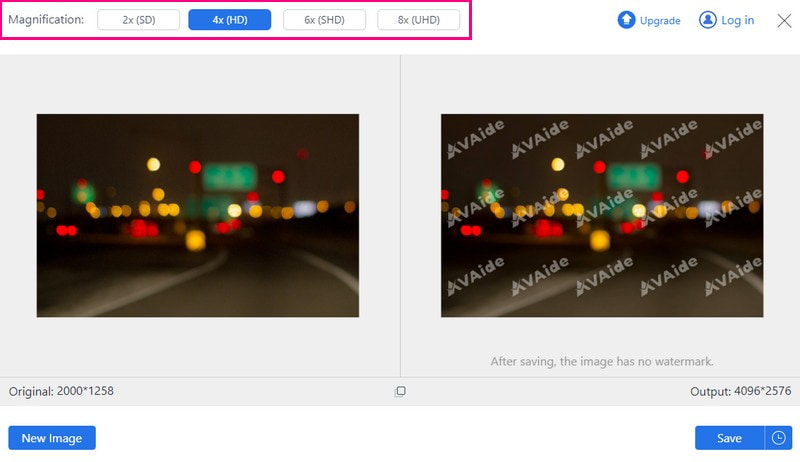
Krok 4Jeśli rozmiar jest zadowalający, kliknij Zapisać aby pomyślnie pobrać powiększony obraz. Po pobraniu żaden znak wodny nie zostanie osadzony w wynikach.
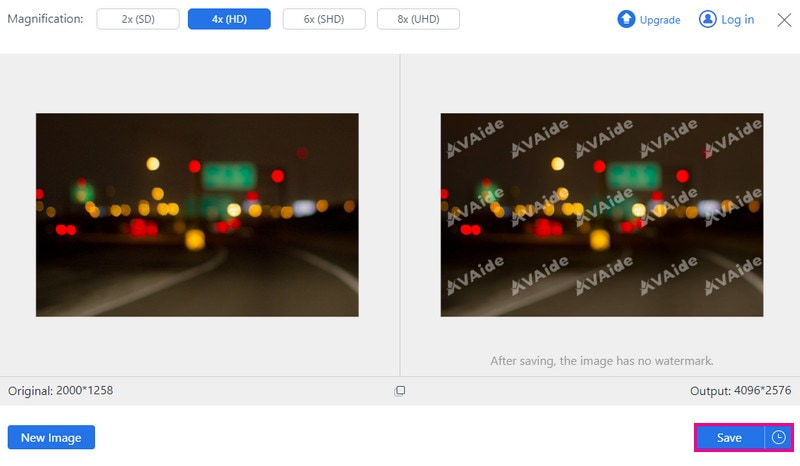
2. Kompresor obrazu AVAide w celu zmniejszenia rozmiaru obrazu
Czy chcesz zmniejszyć rozmiary obrazów bez utraty ich jakości? Kompresor obrazu AVAide może być Twoją odpowiedzią! Nie trzeba niczego pobierać. Możesz uzyskać do niego dostęp bezpośrednio z przeglądarki internetowej, niezależnie od tego, gdzie jesteś.
Ten kompresor obrazu nie jest wybredny; działa z różnymi formatami obrazów. Nie ma potrzeby martwić się o kompatybilność. Gdy obraz będzie już gotowy, kompresor zacznie działać automatycznie. Wykonuje całą zmianę rozmiaru i optymalizację bez konieczności majstrowania przy mylących ustawieniach. Mimo że zmniejsza obrazy, podstawowe szczegóły pozostają nienaruszone.
Krok 1Uzyskaj dostęp do oficjalnej strony internetowej AVAide Image Compressor za pomocą przeglądarki internetowej.
Krok 2Kliknij Wybierz pliki aby wybrać i przesłać duży obraz, który chcesz zmniejszyć.
Porady: możesz przesłać maksymalnie 40 zdjęć o maksymalnym rozmiarze 5 megabajtów każdy.
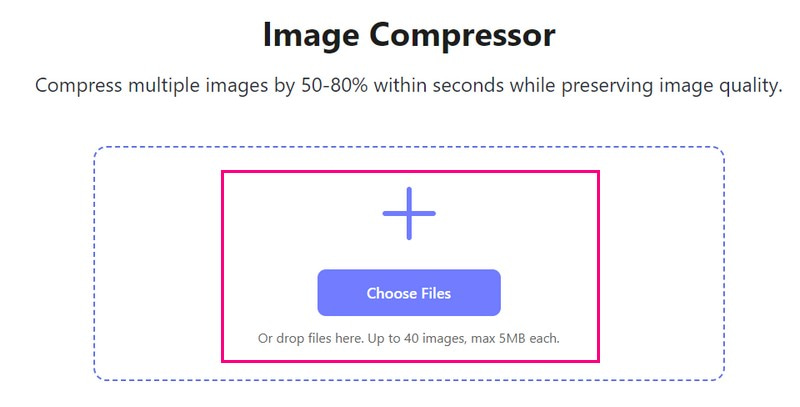
Krok 3Platforma kompresora automatycznie zmniejszy rozmiar obrazu. Oryginalny rozmiar pliku zobaczysz w lewym rogu, a zmniejszony rozmiar pliku w prawym rogu. Po zakończeniu naciśnij Ściągnij wszystko przycisk, aby zapisać mniejszy obraz.
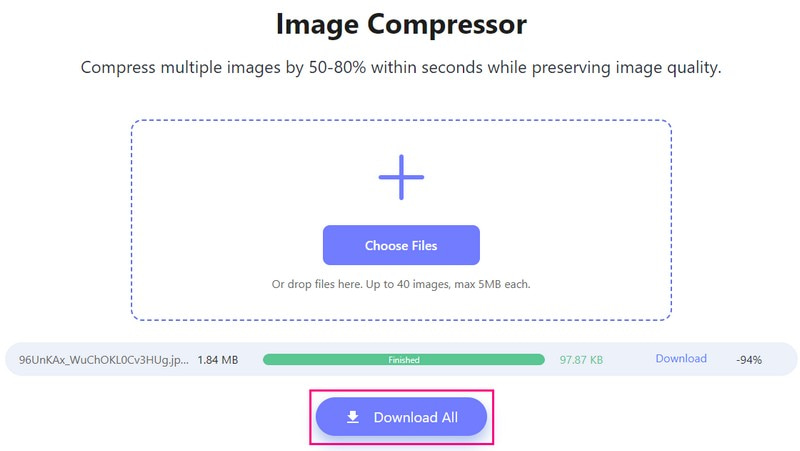
3. Picwand, aby powiększyć obraz w telefonie
Wejdź na Picwand, kieszonkowe rozwiązanie umożliwiające powiększanie obrazów bez utraty ich ostrości! Picwand działa magicznie, nie zniekształcając obrazu. Dobrze współpracuje z różnymi rodzajami obrazów i formatami powszechnie spotykanymi na smartfonach, zapewniając wszechstronność w jego użyciu. Możesz wybrać, o ile większy chcesz, dwa razy, cztery razy, a nawet więcej! Korzystając z Picwand, kilkoma prostymi kliknięciami możesz zamienić obraz o niskiej rozdzielczości w obraz o wysokiej rozdzielczości.
Krok 1Najpierw zainstaluj Picwand na swoim urządzeniu mobilnym. Gdy już to zrobisz, uruchom aplikację.
Krok 2Stuknij w (+), aby uzyskać dostęp do galerii telefonu.
Krok 3Udaj się do Powiększenie poziom i wybierz 2X, 4X, 6X, oraz 8X, w zależności od Twoich wymagań.
Porady: Jeśli wybierzesz 6X lub 8X, Picwand będzie wymagał subskrypcji wersji płatnej.
Krok 4Po wybraniu kliknij Ekskluzywny przycisk, aby powiększyć zdjęcie zgodnie z własnym wyborem. Po zakończeniu kliknij Zapisz teraz przycisk, aby pobrać swoje wyniki do swojej galerii.
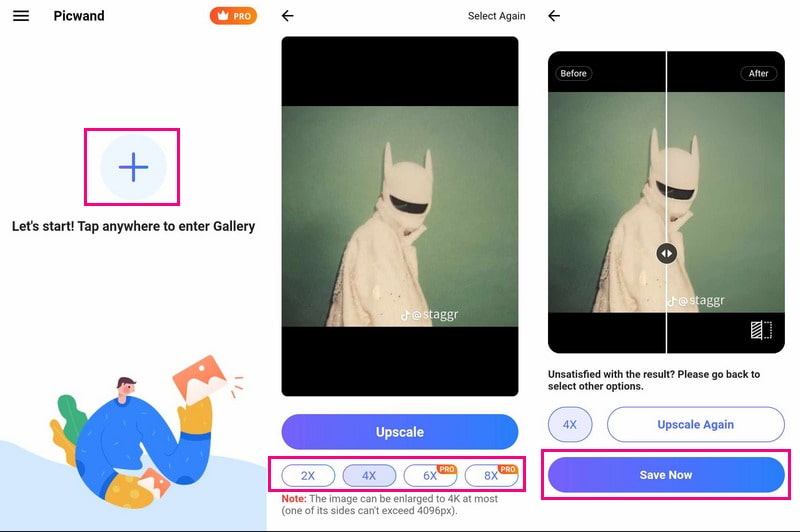
Część 5. Często zadawane pytania dotyczące zmiany rozmiaru obrazu w programie Paint
Czy istnieje wersja Microsoft Paint dla Google?
Tak, Google ma program o nazwie Google Drawings, który jest podobny do programu Microsoft Paint. Chociaż nie jest to replika, pozwala użytkownikom tworzyć proste rysunki i diagramy oraz podstawową edycję obrazu podobnie jak w programie Paint.
Czy Microsoft Paint jest nadal dostępny?
Tak, program Microsoft Paint jest nadal dostępny na komputerach z systemem Windows. Od wielu lat jest częścią systemu operacyjnego Windows. Zwykle znajduje się w folderze Akcesoria systemu Windows lub można uzyskać do niego dostęp, wyszukując Paint w menu Start.
Jak zmienić rozmiar kształtu w programie Paint?
Najpierw kliknij narysowany kształt. Chwyć i przeciągnij rogi lub boki, aby je powiększyć lub zmniejszyć. Przytrzymaj klawisz Shift, aby zachować właściwe proporcje kształtu.
W jaki sposób Paint 3D zmienia rozmiar obrazów?
Otwórz obraz w programie Paint 3D i naciśnij przycisk Canvas. Zaznacz opcję Zmień rozmiar obrazu z płótnem na pasku bocznym. Jeśli go nie widzisz, stuknij ponownie w Płótno lub wciśnij M. Następnie wprowadź nowe wymiary i w razie potrzeby odznacz proporcje. Na koniec kliknij Menu, aby zapisać obraz.
Czy mogę zmienić format pliku podczas zmiany rozmiaru w programie Paint?
Kiedy zmieniasz rozmiar obrazu w programie Paint, nie możesz bezpośrednio zmienić jego typu pliku. Zamiast tego zapisz obraz o zmienionym rozmiarze osobno w żądanym formacie.
Nauczyłeś się jak zmienić rozmiar zdjęcia w programie Paint, co może się przydać. Jeśli jednak potrzebujesz bardziej zaawansowanych opcji lub lepszej jakości zmiany rozmiaru, sprawdź AVAide Image Upscaler i AVAide Image Compressor.
Podczas gdy Paint oferuje podstawowe funkcje zmiany rozmiaru, AVAide Image Upscaler powiększa obrazy bez utraty jakości. Jest idealny do uzyskiwania większych i ostrzejszych zdjęć bez żadnych problemów. Ponadto kompresor obrazu AVAide sprawdza się, gdy trzeba zmniejszyć rozmiar obrazu bez utraty jakości. Jest to doskonały wybór do optymalizacji obrazów do użytku w Internecie lub oszczędzania miejsca na urządzeniu.

Nasza technologia AI automatycznie poprawi jakość Twoich zdjęć, usunie szumy i naprawi rozmazane obrazy online.
SPRÓBUJ TERAZ



